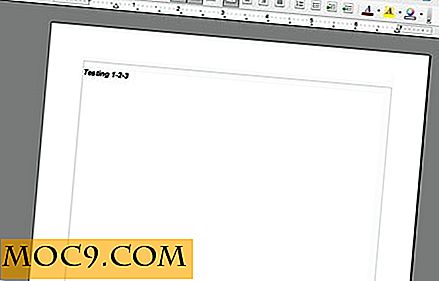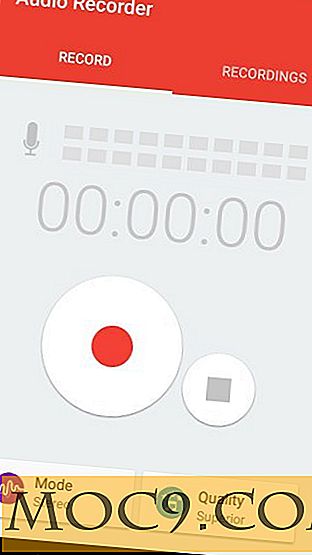So verwenden Sie mpv - CLI Media Player
Es gibt keinen Mangel an Media Playern für Linux. Die meisten Linux-Distributionen enthalten mindestens einen vorinstallierten Player und bieten einige weitere in den Repositories an. Einer der beliebtesten Open-Source-Media-Player ist Mplayer, eine Kommandozeilen-Anwendung mit mehreren grafischen Front-Ends (SMPlayer ist einer davon). Es ist eine leistungsstarke App, die viele Audio- und Videoformate unterstützt, Video- und Audio-Ausgaben erfasst, gestreamte Inhalte in einer Datei speichert, Untertitel dekodiert und zwischen Formaten konvertiert.
Mplayer wurde zuvor in mplayer2 gegabelt, was Upgrades und neue Features brachte, aber nicht mehr aktiv entwickelt wurde. Glücklicherweise tauchte eine neue Gabel auf und sie heißt mpv. Dieser Media Player ist kostenlos, Open Source und plattformübergreifend. Es bietet viele Konfigurationsoptionen, optimierten und bereinigten Code und die Möglichkeit, Multimediadateien direkt im Player zu konvertieren.
Mpv kann unter Windows, OS X und Linux installiert werden. Die offizielle Website bietet Pakete zum Herunterladen, und wenn Ihre Distribution nicht unterstützt wird, können Sie die Quelle erhalten und kompilieren.
Mpv ist eine Befehlszeilenanwendung. Um es zu benutzen, geben Sie einfach den folgenden Befehl in das Terminal ein:
mpv (Optionen) Dateiname

Um eine einzelne Audiodatei abzuspielen, navigieren Sie einfach zu ihr (oder geben Sie den vollständigen Pfad ein) und geben Sie ihren Namen nach mpv, um sie abzuspielen. Sie können mpv mit Tastaturkürzeln steuern; Drücken Sie zum Beispiel die Leertaste, um ein Lied anzuhalten, die Pfeiltasten, um es zurück- oder vorzuspulen, und / und * drücken die Lautstärke. Die vollständige Liste der mpv-Tastaturkürzel finden Sie im Benutzerhandbuch.
Um alle Mediendateien in einem Ordner abzuspielen, schreiben Sie einfach den Ordnernamen gefolgt von einem * Zeichen:

Wenn Sie die Reihenfolge, in der sie gespielt werden, --shuffle möchten, fügen Sie --shuffle Option --shuffle :
mpv --shuffle / Ordnerpfad / *
Mpv unterstützt auch verschiedene Arten von Wiedergabelisten und Sie können eine Wiedergabeliste mit dem folgenden Befehl laden:
mpv --playlist = Dateiname.pls
Um die lückenlose --gapless-audio zu aktivieren, fügen Sie das --gapless-audio .
mpv --gapless-audio --playlist = Dateiname.pls
Wenn Sie möchten, dass mpv auch nach dem Abspielen --idle --keep-open, verwenden Sie entweder --idle oder --keep-open .
Benutzereinstellungen
Das Hinzufügen all dieser Optionen bei jeder Verwendung von mpv könnte unpraktisch sein. Die Lösung besteht darin, die Konfigurationsdatei zu bearbeiten, um mpv Ihren Bedürfnissen anzupassen. Die Einstellungen für jeden Benutzer sind in "/home/$USER/.mpv/config" gespeichert, während diejenigen, die das gesamte System betreffen, in "/ etc / mpv" gehen. Benutzerspezifische Einstellungen haben Vorrang vor den systemweiten Einstellungen, so dass Sie nur die Konfigurationsdatei für Ihren Benutzer bearbeiten müssen.

Zeilen, die mit # beginnen, werden kommentiert, was bedeutet, dass diese Optionen deaktiviert sind. Um sie zu aktivieren, entfernen Sie einfach das Symbol # und speichern Sie die Änderungen. Um Optionen hinzuzufügen, die nicht aufgelistet sind, schreiben Sie sie jeweils in einer separaten Zeile gemäß dem folgenden Schema:
--option wird nur option -option VALUE wird option=VALUE ; gleich für --option VALUE (wird option=VALUE ) -option "name" wird option="name"
Verwenden Sie den folgenden Befehl, um alle verfügbaren Optionen und Funktionen anzuzeigen:
mpv - Hilfe
oder
mpv - Listen-Optionen
Sie können auch separate Konfigurationsdateien für Audio- und Videodateien erstellen. Wenn Sie beispielsweise einen Film (mit dem Namen "film1.avi") haben, den Sie im Vollbildmodus und ohne Ton wiedergeben möchten, können Sie eine Datei namens "film1.avi.conf" erstellen und in Ihrem "/ home / speichern $ USER / .mpv "Ordner mit Optionen --no-audio und --fullscreen aktiviert.
Bei der Wiedergabe von Videodateien hat mpv einen kleinen grafischen Kontrollbereich, die OSD-Leiste. Sie können es mit dem --no-osd-bar oder --osd-level=0 deaktivieren und Schriftart, Größe, Farbe und Position in der mpv-Konfigurationsdatei anpassen.

Es ist möglich, dass mpv sich wie eine GUI-Anwendung verhält, indem immer das Videofenster angezeigt wird, auch wenn nur Audio-Dateien abgespielt werden. Dies geschieht mit der Option --force-window . Um zu verhindern, dass andere Fenster den mpv-Fokus stehlen, können Sie die Option --ontop .
Obwohl es sich von anderen Media-Playern unterscheidet, stapelt mpv auf Ihren "normalen" Player. Sie können damit Fernseh- und Radiokanäle einstellen, Inhalte direkt aus dem Internet streamen und verschiedene Audio- und Videofilter anwenden (z. B. das Logo eines Fernsehsenders entfernen, den Bildschirm drehen oder spiegeln). Die Lernkurve könnte für einige Benutzer zu viel sein, aber mpv ist es wert, es zu versuchen, weil es schnell, leicht und funktionsreich ist.
Was ist dein Lieblingsmedienplayer? Hinterlasse eine Empfehlung in den Kommentaren.